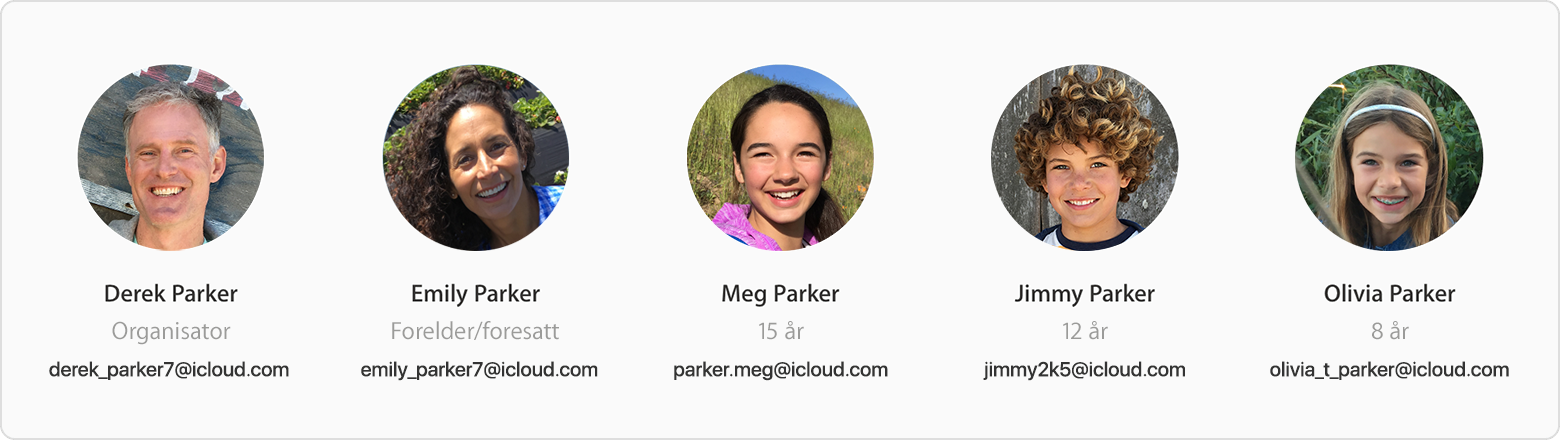
Apple-ID-en er kontoen du bruker for å få tilgang til alle Apple-tjenester, inkludert Familiedeling. Alle i familien din må bli med i Familiedeling med sin egen Apple-ID. På denne måten kan familien dele kjøp, et Apple Music-familiemedlemskap, iCloud-lagring, bilder med mer uten å dele personlig informasjon som e-post, tekstmeldinger eller passord. Hvis noen i familien ikke har en Apple-ID, kan de opprette en. Du kan også opprette en Apple-ID for et barn hvis barnet ikke er gammelt nok til å opprette en selv.
Bekreft Apple-ID-en du bruker til kjøp
Når du har konfigurert eller blitt med i Familiedeling, sjekker du Apple-ID-en du bruker for iTunes Store-, Books Store- og App Store-kjøp. I de fleste tilfeller er dette samme Apple-ID som du bruker overalt. Hvis du imidlertid bruker en annen Apple-ID til kjøp, kan du oppgi den for å dele kjøp med familien automatisk med denne Apple-ID-en.
Når du har konfigurert Familiedeling, kan kontoen din se slik ut. Hvis du sjekker barnets konto, bør du se deres Apple-ID i stedet for din egen.
Sjekk Apple-ID-en din i iCloud
På iPhone trykker du på Innstillinger > [navnet ditt]. Hvis du bruker iOS 10.2 eller eldre, trykker du på Innstillinger > iCloud.
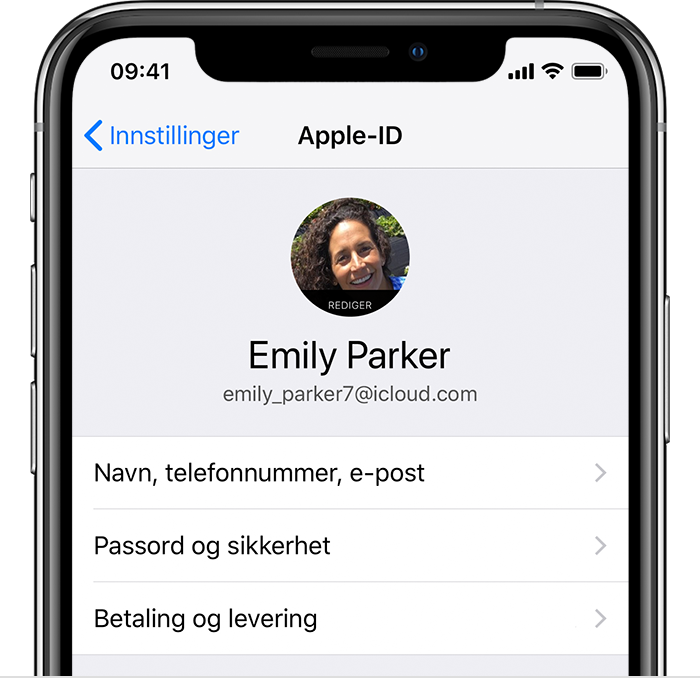
På Macen velger du Apple-menyen > Systemvalg og klikker på Familiedeling. Hvis du bruker macOS Mojave eller eldre, velg Apple-menyen () > Systemvalg. Deretter klikker du på iCloud.
Sjekk Apple-ID-en du bruker til å dele kjøp og musikk
På iPhone trykker du på Innstillinger > [navnet ditt] > Familiedeling. Hvis du bruker iOS 10.2 eller eldre, trykker du på Innstillinger > iCloud > Familie og trykker på navnet ditt.
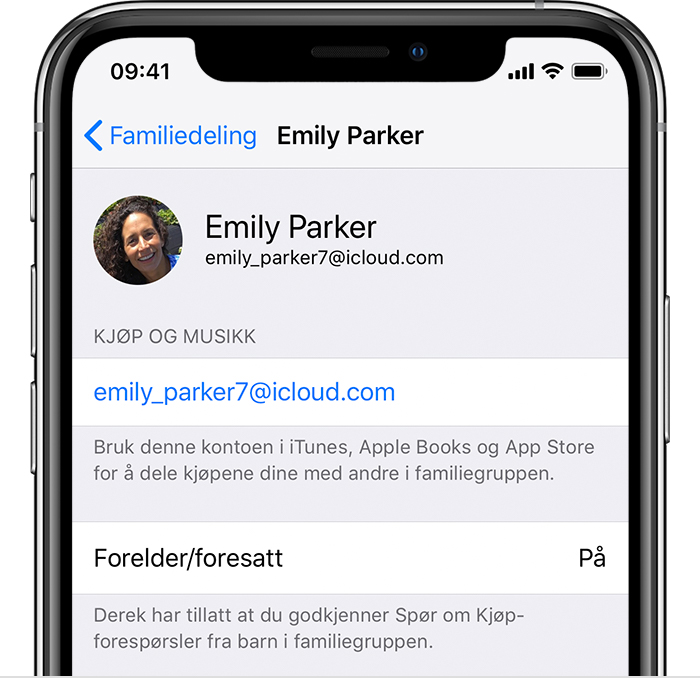
På Macen velger du Apple-menyen > Systemvalg og klikker på Deling av kjøp. Hvis du bruker macOS Mojave eller eldre, velg Apple-menyen () > Systemvalg. Deretter klikker du på iCloud. Klikk på Administrer familie, og trykk deretter på navnet ditt.
Sjekk Apple-ID-en din i iTunes og App Store
Trykk på Innstillinger > [navnet ditt] > iTunes og App Store på iPhone. Hvis du bruker iOS 10.2 eller eldre, trykker du på Innstillinger > iTunes og App Store.
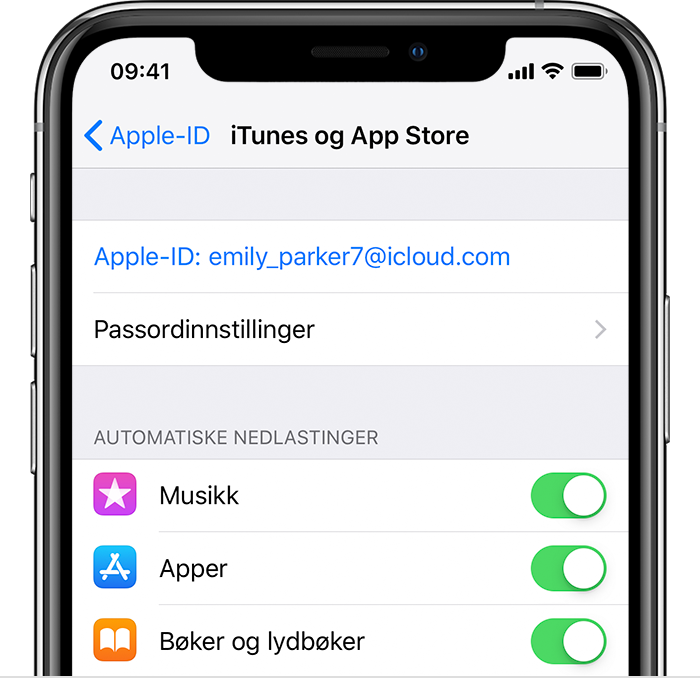
På Macen åpner du App Store > [navnet ditt], og deretter klikker du på Vis informasjon.
Dette skal være den samme som Apple-ID-en du bruker til å dele kjøp i Familiedeling.

Unngå å dele en Apple-ID
Hvis du deler Apple-ID-en med et familiemedlem for kjøp fra iTunes Store og App Store, vil enkelte tjenester behandle dere som samme person. Du kan oppleve disse og andre problemer:
- Apple Music-familiemedlemskap: I stedet for å motta ditt eget medlemskap med ditt eget bibliotek, vil du dele et bibliotek og anbefalinger med det andre familiemedlemmet.
- iTunes Store-, Apple Books- og App Store-kjøp: Hvis Familiedeling skulle bli stoppet, vil eieren av den delte Apple-ID-en beholde alle kjøpene. Du kan miste tilgang til alt på kontoen, inkludert kjøp du foretok.
- Apple Podcasts, Apple Books og iTunes U: Podkast-episoder, bokmerker og iTunes U-kurs kan synkroniseres i henhold til andre familiemedlemmers innstillinger eller slettes ved et uhell.
Hvis du vil se hvilken Apple-ID familiemedlemmet bruker til deling, trykker du på Innstillinger > [navnet ditt] > Familiedeling og deretter på navnet til familiemedlemmet. Hvis du bruker iOS 10.2 eller eldre, trykker du på Innstillinger > iCloud > Familie. Pass på at ingen andre bruker Apple-ID-din til å dele innhold.

Les mer
- Opprette og administrere kontoen til et barn.
- Se hva du kan dele med familien, og hva du ikke kan dele. Du kan for eksempel dele musikk og mer fra iTunes Store, men du kan ikke dele sanger som er lagt til iTunes Match fra et sted utenfor iTunes Store.
- Få hjelp hvis du ikke ser familiens delte innhold.